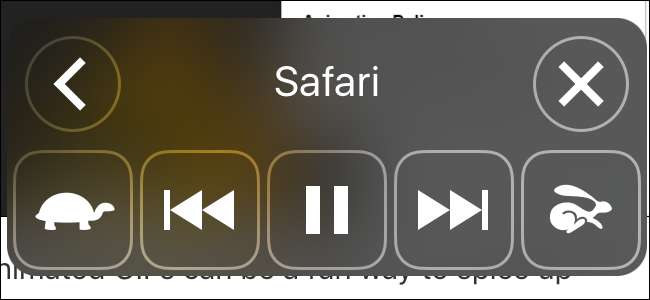
IOS: n ”Puhu näyttö” -ominaisuuden avulla voit antaa laitteesi lukea mitä tahansa näytöllä näkyvää sinulle pyyhkäisemällä kaksi sormea alaspäin sivun yläosasta. Se voi lukea melkein mitä tahansa, asetussivuilta verkkosivustoihin e-kirjoihin. Vaikka se on tietysti hyödyllinen, jos sinulla on jonkinlainen näkövamma, se voi olla myös todella kätevä, kun haluat saada lukemasi kiinni, mutta et halua silmiesi liimautuvan näyttöön. Näin se asetetaan.
LIITTYVÄT: 8 vinkkiä ja vinkkejä selaamiseen Safarilla iPadissa ja iPhonessa
Speak Screen -ominaisuus on melko vankka, mutta sinun on tiedettävä pari asiaa. Ensinnäkin Speak Screen lukee kaiken näytölläsi olevan, myös verkkosivujen mainokset, jos ne sisältävät tekstiä. Jos aiot lukea paljon verkkosivuja, sinun on viisasta käyttää sitä yhdessä Safarin Reader-tila tai muita siellä olevia työkaluja tallentamalla verkkosivut myöhempää lukemista varten . Lisäksi e-kirjojen lukemiseen Speak Screen toimii hyvin iBooksin ja Kindle-sovelluksen kanssa, mutta voi olla hieman häiriö Nookin ja Google Play Kirjojen kanssa.
Ota Speak Screen -ominaisuus käyttöön käynnistämällä Asetukset-sovellus ja napauttamalla Yleiset.
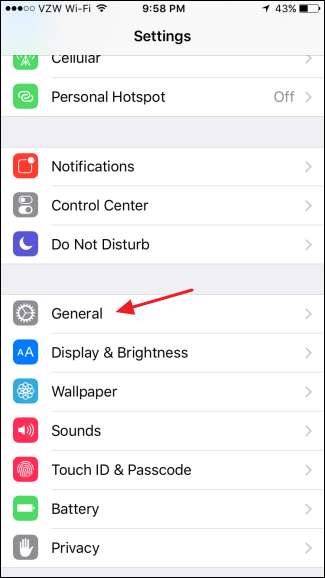
Napauta Yleiset asetukset -sivulla Esteettömyys.
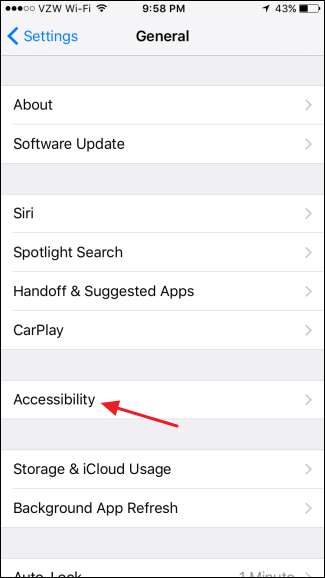
Napauta esteettömyysasetuksissa Puhe.
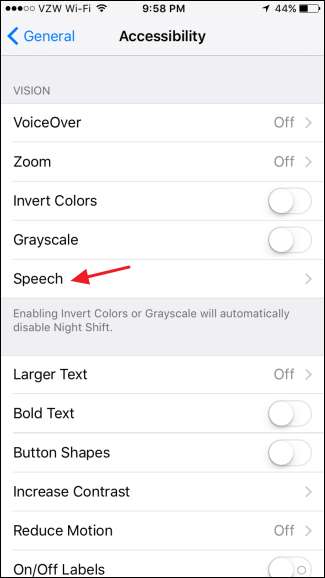
Kytke Puhe-sivulla Puhe-näyttö-kytkin päälle.
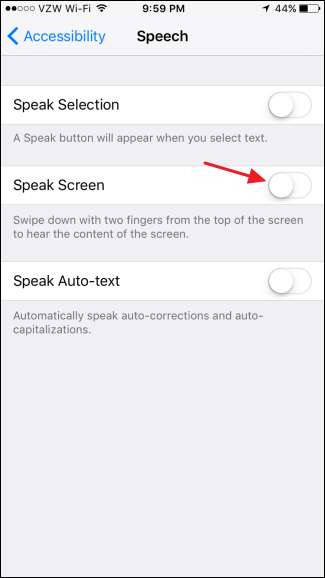
Kun otat puhekuvan käyttöön, näkyviin tulee kolme lisäasetusta. Napauta Ääni lisätäksesi erilaisia ääniä useilta kieliltä ja murteilta ja valitse oletusääni. ”Speaking Rate” -liukusäätimellä voit säätää kuinka nopeasti Speak Screen lukee valinnan. Voit säätää tätä myös lennossa, kun aktivoit Speak Screen -näytön, joten siinä ei ole juurikaan merkitystä. Ota Korosta sisältö -vaihtoehto käyttöön, jos haluat, että Speak-näyttö korostaa näytöllä lukemasi sisällön, jotta voit seurata mukana.
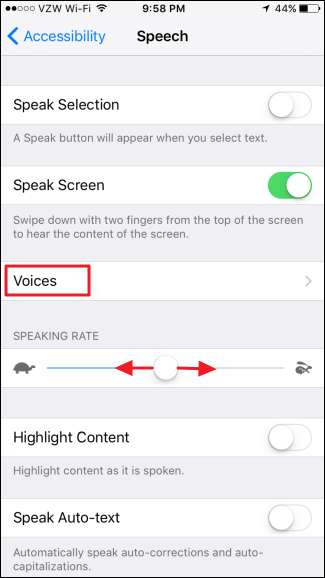
Kun puhenäyttö on käytössä, voit aktivoida sen missä tahansa näytössä liu'uttamalla alaspäin näytön yläosasta kahdella sormella. Speak Screen alkaa heti lukea. Se näyttää myös ohjauspaneelin, jonka avulla voit keskeyttää puheen, siirtyä eteenpäin tai taaksepäin ja muuttaa lukunopeutta (kilpikonna- ja kanin painikkeet).
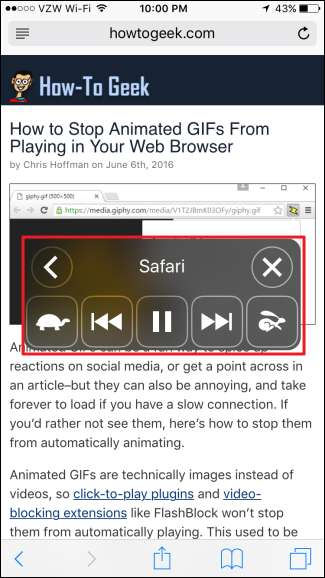
Voit myös napauttaa Pienennä-painiketta (vasen nuoli) saadaksesi ohjauspaneelin pois tieltäsi. Napauta vain kuvaketta saadaksesi koko ohjauspaneelin takaisin.
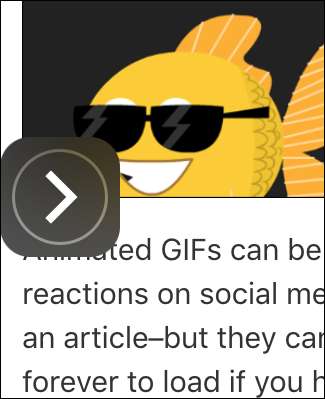
Kun Speak Screen lukee sinulle, voit vierittää sivua ylös tai alas (tai vaihtaa sivuja e-kirjojen lukijassa) keskeyttämättä puhetta. Voit jopa sulkea lukemasi sovelluksen ja avata toisen sovelluksen, kun Speak-näyttö lukee edelleen mitä tahansa näyttöä, jolla aloitit sen. Jos haluat, että Speak Screen siirtyy uuden näytön lukemiseen, pyyhkäise vain ylhäältä alas kahdella sormella uudessa näytössä.
Ja sinulla on se. Speak-näyttö sopii erinomaisesti lukemiseen, kun teet muita asioita, riippumatta siitä, onko sinulla näkövamma vai ei. Minulla on usein se, että se lukee minulle verkkosivuja, kun työnnän sähköpostia tai siivoan valokuvani, mutta se on myös hyvä kääntämään melkein minkä tahansa e-kirjan äänikirjaksi.







